Descargas totales
Contenido de la página
Temas candentes
"Cuando estaba disfrutando de una película en mi portátil Acer, la pantalla se quedó en negro de repente. Me preocupé. Apagué el portátil y lo volví a encender, pero la pantalla seguía negra. ¿Puede alguien ayudarme a que vuelva a la normalidad?"
Acer es un conocido fabricante de ordenadores con millones de consumidores satisfechos. Sin embargo, muchos usuarios han informado sobre el problema de la pantalla negra de los portátiles Acer. Si eres uno de los que se enfrentan al problema de la pantalla negra en los portátiles Acer, estamos aquí para ayudarte. EaseUS Software comprende múltiples formas de resolver este problema con explicaciones paso a paso, haciendo que el proceso sea cómodo.
Cómo arreglar la pantalla negra del portátil Acer
En esta sección hablaremos de nueve formas eficaces de solucionar el problema de la pantalla negra de tu portátil Acer:
- Método 1. Restablecer la fuente de alimentación del portátil Acer
- Método 2. Prueba con las teclas F2, F9 y F10
- Método 3. Utiliza la herramienta de reparación de arranque de Windows
- Método 4. Probar el portátil Acer con un monitor externo
- Método 5. Comprueba si hay errores en el disco duro
- Método 6. Actualizar los controladores de la tarjeta gráfica
- Método 7. Actualiza la BIOS
- Método 8. Busca virus y malware
- Método 9. Reiniciar portátil Acer
Si las dos primeras técnicas no consiguen devolverte la pantalla, debes continuar con las demás soluciones en modo seguro. Si estas soluciones te resultan útiles, también puedes hacer clic en los botones y compartir esta guía con tus amigos.
Método 1. Restablecer la fuente de alimentación del portátil Acer
El reinicio es la solución más sencilla para reparar pequeños errores informáticos. Si no hay ningún fallo grave detrás de la pantalla negra de tu portátil Acer, deberías probar a reiniciar la máquina. Aquí tienes los pasos rápidos:
Paso 1: Apaga tu portátil Acer.
Paso 2: Retira el adaptador de CA, los dispositivos externos y los cables.
Paso 3: Sujeta el portátil boca abajo y desenrosca el panel de la base.

Paso 4: Retira la batería y guárdala en un lugar seguro.
Paso 5: Pulsa el botón de Encendido y mantenlo pulsado entre 20 y 30 segundos. De esta forma se drenará la carga eléctrica restante de tu portátil.
Paso 6: Coloca la batería y atornilla el panel base con cuidado.
Paso 7: Enciende el portátil y comprueba si puede arrancar con normalidad.
Si la pantalla de tu portátil Acer está en negro pero sigue funcionando, intenta solucionar el problema con el siguiente método.
Leer más: Solucionar problemas del portátil Acer que no se enciende
Método 2. Prueba con las teclas F2, F9 y F10
Estas teclas de función específicas, F2, F9 y F10, pueden arreglar la pantalla negra de tu portátil Acer. Vamos a intentarlo:
Paso 1: Si ves que la luz azul de tu portátil Acer está encendida pero la pantalla está en negro, apágalo con el botón de encendido.
Paso 2: Desconecta todos los dispositivos externos, como unidades de disco, ratón o teclado.
Paso 3: Enciende tu portátil.
Paso 4: Pulsa las siguientes teclas cuando aparezca el logotipo de Acer o la pantalla de inicio: F2
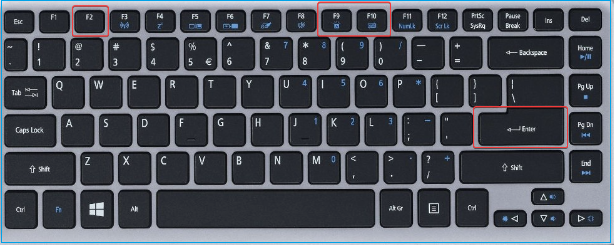
Paso 5: Elige "Salir" y "Sí" utilizando las flechas y Enter.
Nota* Si ves la pantalla negra de tu portátil Acer con el cursor Windows 11/10, haz clic con el ratón en las opciones Salir > Sí.
Lee también: Pantalla negra portátil Toshiba, Pantalla negra de Windows 11 con cursor
Método 3. Utiliza la herramienta de reparación de arranque de Windows
EaseUS Partition Master es una herramienta especializada de reparación de arranque de Windows que resuelve los problemas relacionados con el arranque. Ofrece una potente función de "reparación de arranque" con una funcionalidad fácil de navegar. Tanto si experimentas la pantalla negra de Acer tras el inicio de sesión, como un fallo repentino del sistema o la aparición de una pantalla azul, esta función puede salvarte la vida. Hace que el proceso de reparación de errores de arranque sea más fácil para usuarios con distintos niveles de habilidad. Esta herramienta de reparación de arranque diagnostica y resuelve automáticamente el problema de arranque en unos pocos clics. No necesitas sumergirte en el proceso de reparación manual.
Descarga EaseUS Partition Master y sigue las instrucciones para reparar el arranque sin problemas.
Paso 1. Inicia EaseUS Partition Master después de conectar la unidad externa/USB a tu ordenador, ve a "Medio de arranque" y haz clic en "Crear medios de arranque".
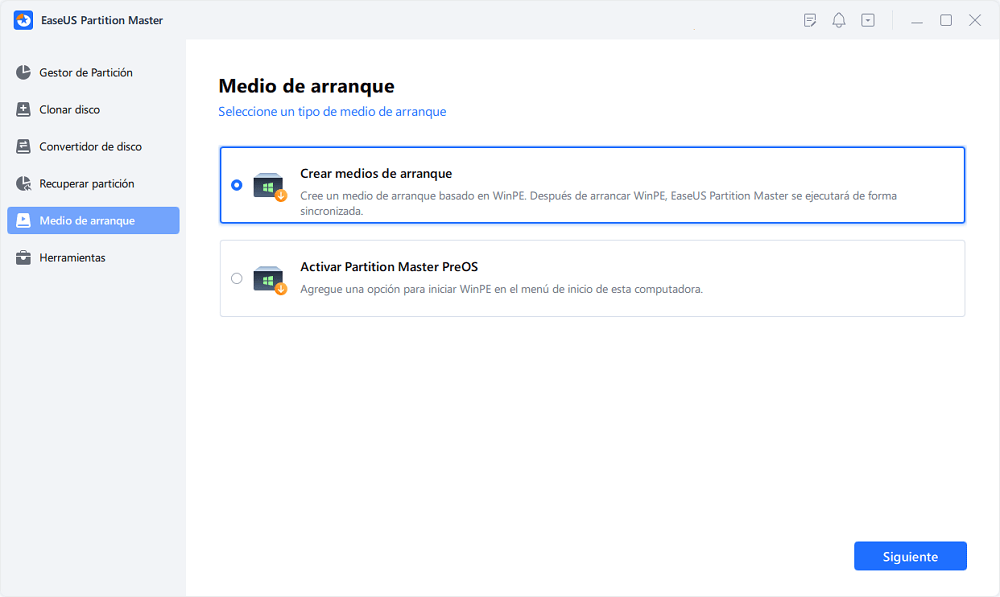
Paso 2. Selecciona una unidad USB o CD/DVD disponible y haz clic en "Crear". También puedes grabar el archivo ISO de Windows en el medio de almacenamiento.
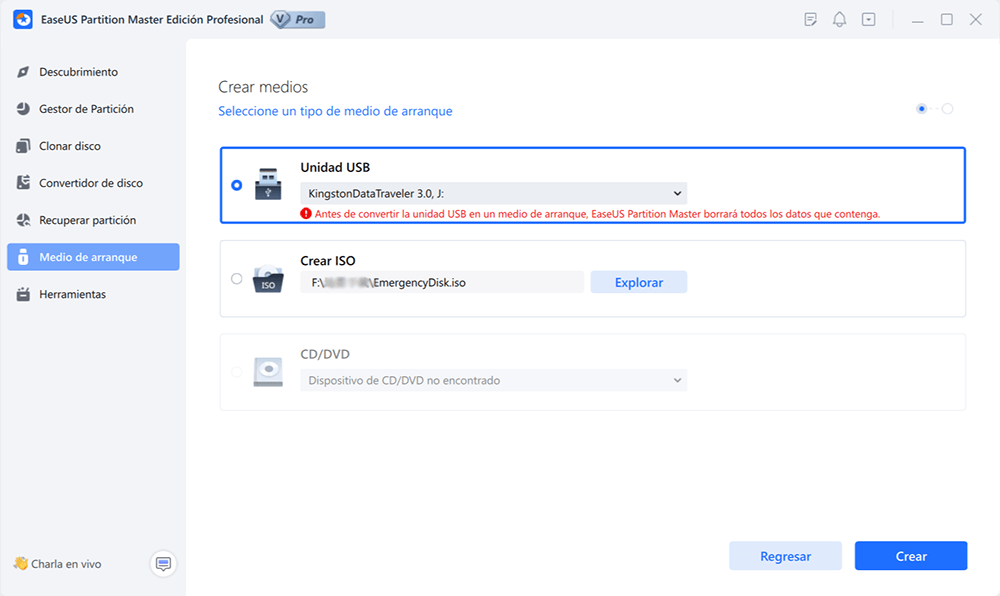
Paso 3. Conecta la unidad de arranque creada al nuevo ordenador y reinícialo manteniendo pulsada la tecla F2/Del para entrar en la BIOS. A continuación, establece la unidad de arranque WinPE como disco de arranque y pulsa F10 para salir.
Paso 4. Vuelve a arrancar el ordenador y entra en la interfaz WinPE. A continuación, abre EaseUS Partition Master y haz clic en "Reparación de arranque" en la opción "Herramientas".
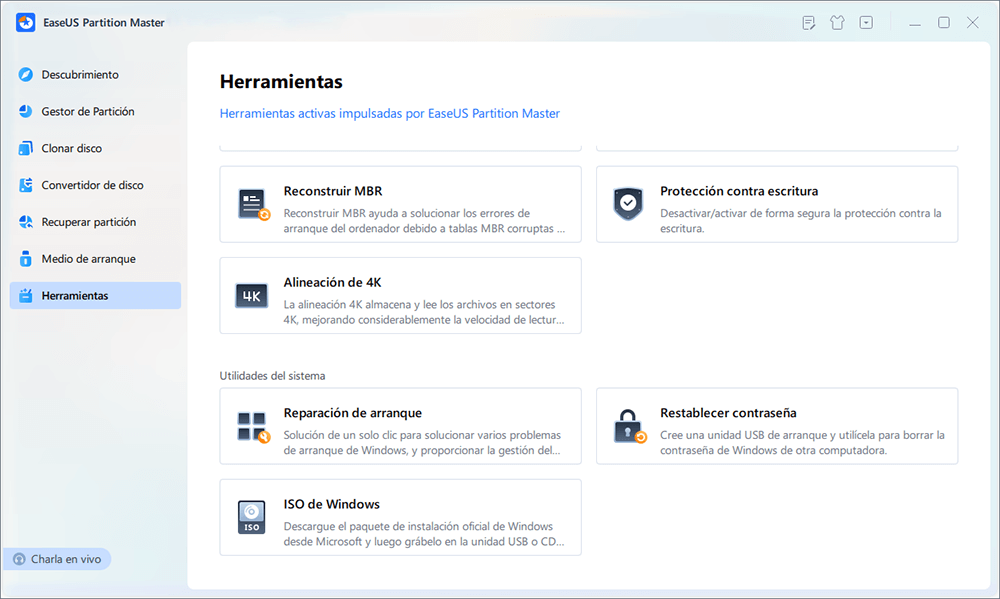
Paso 5: Selecciona el sistema que quieres reparar y haz clic en "Reparar".
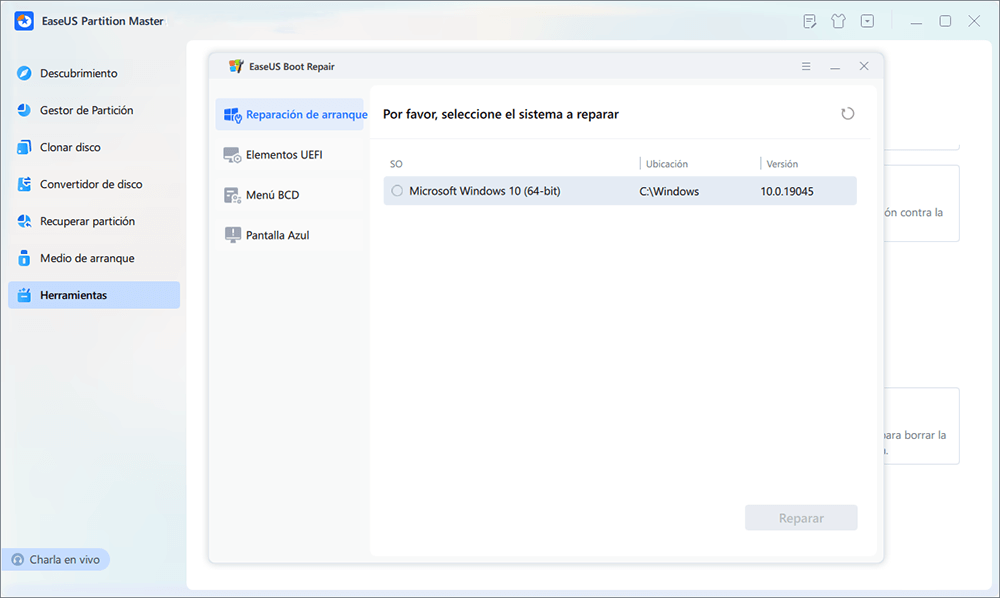
Paso 6. Espera un momento y recibirás un aviso de que el sistema se ha reparado correctamente. Haz clic en "Aceptar" para completar el proceso de reparación del arranque.
Método 4. Probar el portátil Acer con un monitor externo
Un firmware defectuoso puede ser el culpable si la pantalla de tu portátil Acer está negra pero sigue funcionando. En esta situación, la reparación del arranque no consigue rectificar la pantalla negra. Un monitor externo puede ayudar a determinar si el problema existe por el firmware o si es la propia pantalla. Comprobemos el problema de firmware con el monitor externo:
Paso 1: Utiliza un cable HDMI para conectar el monitor externo a tu portátil Acer. Asegúrate de que se conecta correctamente.
Paso 2: Comprueba si la pantalla externa comparte la pantalla del portátil.
Paso 3: Si la pantalla externa no funciona, pulsa "F4" hasta que aparezca la pantalla de tu portátil.
La pantalla debería empezar a reflejarse en el monitor externo. Si no es así, el problema puede deberse a que los controladores de la tarjeta gráfica no están actualizados o a errores del disco duro.
Acer Atascado en la Pantalla de Carga - 9 Soluciones Rápidas
Este pasaje abordará el problema común de la "pantalla negra del portátil Acer" y proporcionará soluciones prácticas para restaurar la pantalla de tu portátil. Y EaseUS también te ayudará a analizar las posibles causas para evitar el error.
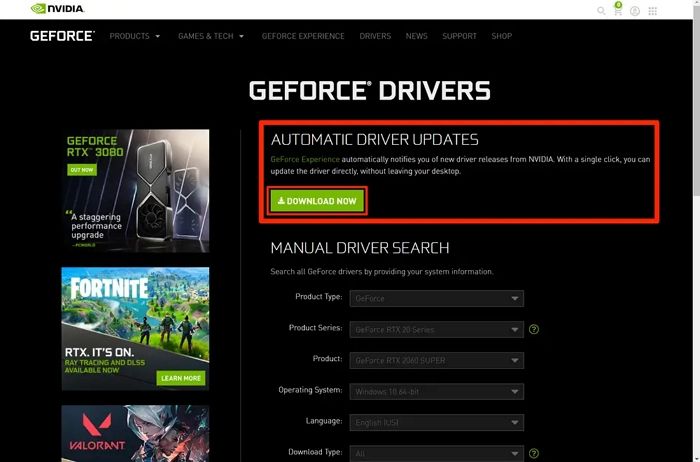
Método 5. Comprueba si hay errores en el disco duro
EaseUS Partition Master no sólo sirve para reparar el arranque, sino que puede comprobar los errores del disco de forma eficaz. Millones de usuarios de Windows confían en esta herramienta de gestión de disco por su eficacia insuperable. Esta herramienta puede arreglar el problema de la pantalla negra de tu portátil Acer si se debe a algún error de disco. Su potente función "Comprobar Sistema de Archivos" garantiza la eficacia y la salud de los discos duros. Esta utilidad permite a los usuarios crear una memoria USB de arranque que permite realizar comprobaciones y reparaciones completas del sistema de archivos mediante la configuración de la BIOS.
Descarga EaseUS Partition Master y sigue estos pasos para comprobar si hay errores en el disco duro.
Paso 1: Abra EaseUS Partition Master en su ordenador. Luego localice el disco, haga clic con el botón derecho del ratón en la partición que desea comprobar y seleccione "Avanzado" y luego pulse en "Comprobar el Sistema de Archivos".
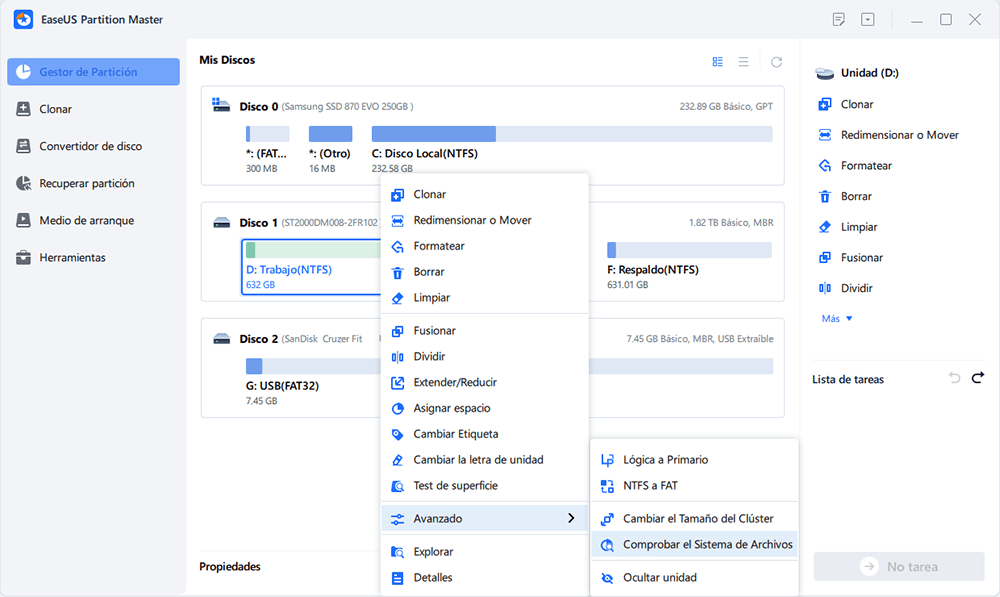
Paso 2: En la ventana Comprobar sistema de ficheros, mantenga seleccionada la opción "Tratar de corregir los errores encontrados" y haga clic en "Empezar".
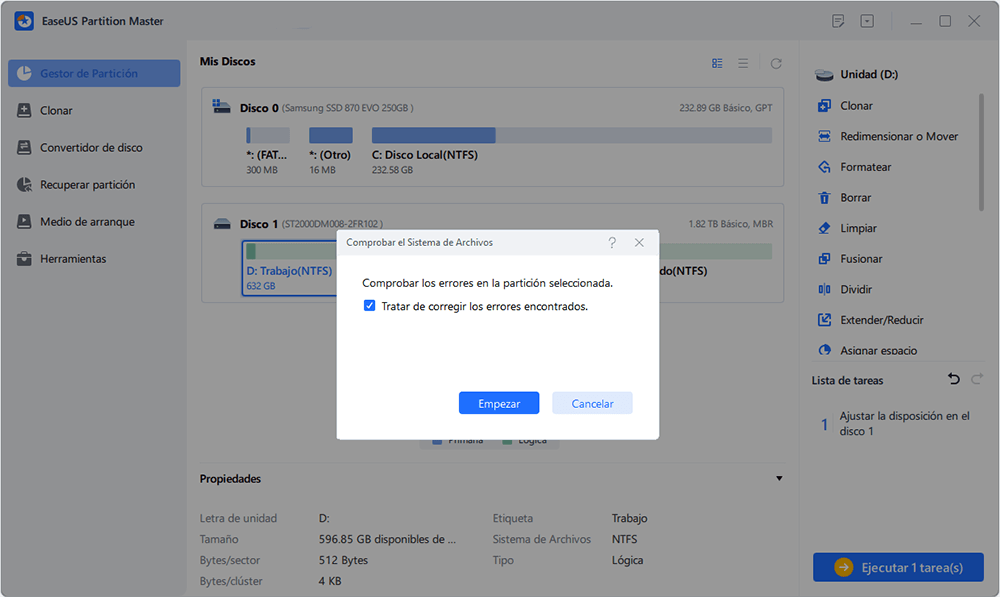
Paso 3: El software comenzará a comprobar el sistema de archivos de la partición en el disco. Cuando haya terminado, haga clic en "Finalizar".
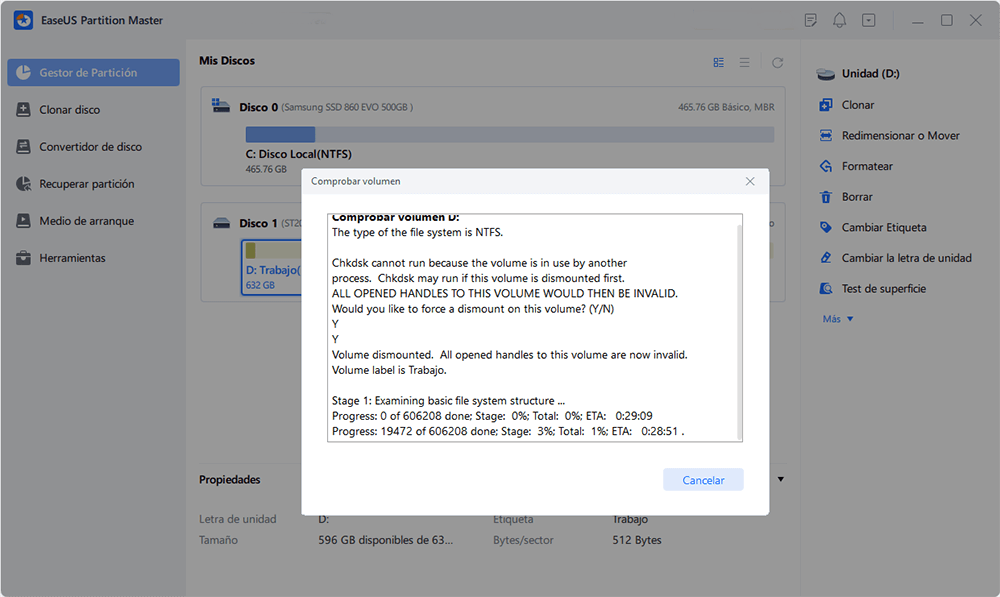
Lectura adicional:
Cómo arreglar el bloqueo del ordenador al reiniciar
¿Tu ordenador se bloquea al reiniciarse? Aquí tienes una guía rápida y sencilla sobre cómo arreglar el ordenador que se bloquea al reiniciarse. Sólo tienes que seguir los métodos y empezar a utilizar tu PC de nuevo.
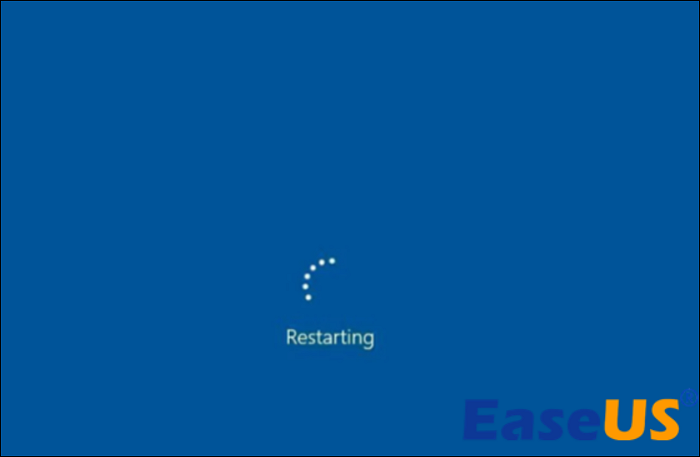
Método 6. Actualizar los controladores de la tarjeta gráfica
El controlador de la tarjeta gráfica desempeña un papel importante en el funcionamiento sin problemas de la pantalla de un ordenador. Los controladores de tarjeta gráfica desactualizados, dañados o ausentes pueden causar problemas de visualización, como la pantalla negra del portátil Acer o la pantalla negra Acer tras iniciar sesión. Este método ayuda a actualizar los controladores de tu tarjeta gráfica con explicaciones detalladas. También hemos proporcionado instrucciones para reinstalar los controladores si la unidad actualizada no puede resolver el problema de la pantalla negra del portátil Acer. A continuación te explicamos cómo hacerlo:
Paso 1: Pulsa "Windows + X" y selecciona "Administrador de dispositivos" de la lista.
Paso 2: Haz doble clic para expandir la categoría "Adaptadores de pantalla".
Paso 3: Haz clic con el botón derecho del ratón sobre los gráficos y elige "Actualizar controlador".
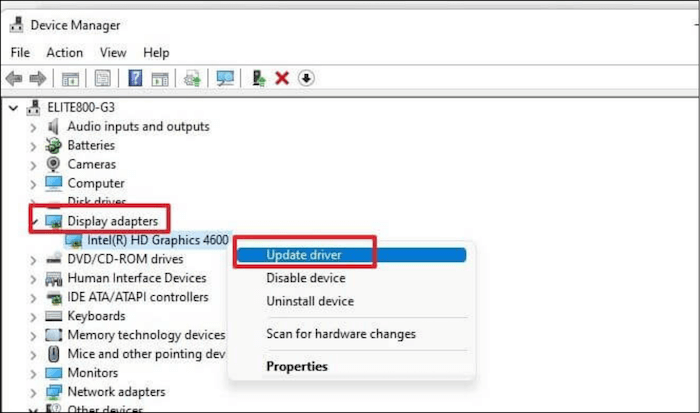
Paso 4: Haz clic en la primera opción, "Buscar automáticamente el controlador". Deja que la ventana encuentre la última versión y sigue las instrucciones que aparecen en pantalla para actualizar el controlador.
Si ves este mensaje "Los mejores controladores para ti ya están instalados", considera la posibilidad de desinstalar el controlador.
Paso 1: Cierra la ventana de actualización del controlador.
Paso 2: Haz clic con el botón derecho en los gráficos y selecciona "Desinstalar dispositivo" y "Desinstalar".
Paso 3: Visita la página de soporte de Acer o haz clic aquí para instalar el controlador desde el soporte de Acer.
Paso 4: Identifica tu dispositivo mediante el número de serie, SNID o modal.
Paso 5: Busca la unidad gráfica para tu dispositivo y descárgala.
Paso 6: Abre el archivo descargado y sigue las instrucciones en pantalla para instalar el controlador.
Cómo arreglar el bucle de arranque de Windows 10
¿Te aparece un bucle de arranque de Windows 10? Entonces, que no cunda el pánico. Consulta esta guía de solución de problemas de EaseUS para solucionar el error y utilizar con seguridad tu PC con Windows 10.
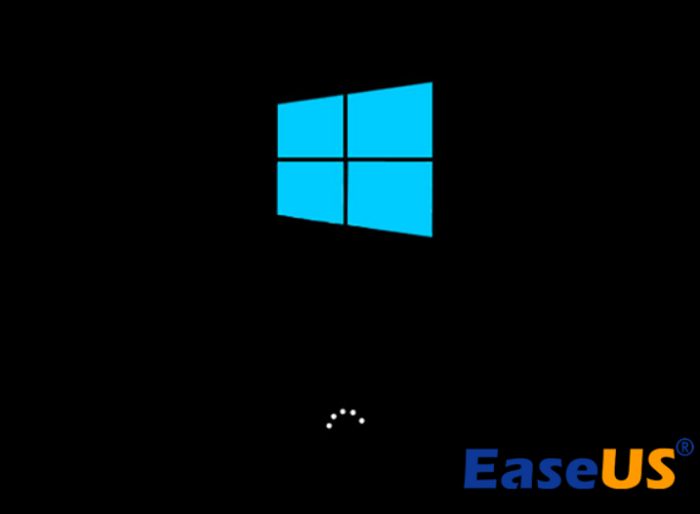
Método 7. Actualiza la BIOS
La BIOS gestiona el arranque general del sistema del ordenador. Se conoce como el Sistema Básico de Entrada y Salida de la máquina. Cualquier problema con la BIOS hace que el sistema no arranque y puede causar problemas como la pantalla negra Acer después del inicio de sesión o la pantalla negra Acer de la muerte.
Considera la posibilidad de actualizar la configuración de la BIOS si tiene algún problema. A continuación se detallan los pasos para actualizar la BIOS.
Nota* Una actualización incorrecta de la BIOS puede dañar tu sistema. Por ello, no recomendamos actualizar la configuración de la BIOS a usuarios de Windows sin experiencia.
Paso 1: Ve al "menú Inicio" y selecciona "Ejecutar".
Paso 2: En el cuadro de búsqueda, escribe el siguiente comando y pulsa "Intro".
msinfo32
Paso 3: Te lleva a la ventana "Resumen del sistema". Navega hasta la "Versión/fecha de la BIOS" actual.

Paso 4: Abre la página oficial de soporte de Acer e identifica el modelo de tu portátil.
Paso 5: Descarga la versión de BIOS correspondiente.
Paso 6: Extrae el archivo Zip descargado.
Paso 7: Conecta una unidad USB en blanco a tu portátil que tenga un sistema de archivos FAT32. Copia en ella los archivos extraídos.
Nota* Busca en Internet la clave específica de la BIOS utilizando el número o el nombre del modelo del dispositivo.
Paso 8: Reinicia tu portátil y pulsa la tecla para entrar en la configuración de la BIOS.
Paso 9: Selecciona "Arranque" en la barra de menú superior y "Configuración avanzada".
Paso 10: Selecciona "Dispositivo extraíble" de la lista y sigue las instrucciones en pantalla para actualizar la configuración de la BIOS.
El sistema se reiniciará automáticamente cuando se actualice la BIOS.
Lectura adicional: no aparece Windows Boot Manager en BIOS La unidad de arranque no aparece en la BIOS
Método 8. Busca virus y malware
El impacto de los virus y ataques de malware puede dañar internamente el sistema operativo. Puede causar problemas como la corrupción de archivos y que la pantalla del portátil Acer se ponga negra, pero se pueda ver el ratón. Hace que el sistema funcione mal e impide que la máquina arranque correctamente.
Es posible que tengas que realizar un análisis de virus y averiguar cuál es el virus que está haciendo que la pantalla de tu portátil Acer se ponga negra. Como estás operando en modo seguro, Windows funciona con capacidad limitada. Es posible que las funciones integradas, como Windows Defender, no funcionen. Ejecuta un análisis rápido para identificar y eliminar el virus si Windows Defender está operativo. Abre un navegador web y descarga un software antivirus de confianza para eliminar el malware.
Método 9. Reiniciar portátil Acer
Reinicia tu portátil Acer si el problema de la pantalla negra no se soluciona. Prueba los siguientes pasos para reiniciar el ordenador y reinstalar el sistema operativo.
Paso 1: Reinicia tu portátil y pulsa el botón de encendido hasta que entres en la interfaz WinRE. Puedes reiniciar el sistema tres veces para utilizar WinRe.
Paso 2: Haz clic en "Solucionar problemas" y selecciona la opción "Restablecer este PC".
Paso 3: Selecciona la primera opción, "Conservar mis archivos". Protege tu sistema de la pérdida de datos.

¿Cuál es la causa de que la pantalla del portátil Acer esté negra?
Creemos que puedes solucionar problemas como la pantalla negra del portátil Acer o la pantalla negra del portátil Acer con el cursor de Windows 11/10. Sin embargo, es esencial comprender las causas para evitar futuros inconvenientes. A continuación te indicamos algunas de las razones más comunes:
- Errores de Disco Duro: Los errores de disco duro pueden provocar una pantalla en blanco en tu portátil Acer. Es posible que el sistema operativo no pueda cargar los archivos necesarios para arrancar correctamente.
- Errores del controlador de la tarjeta gráfica: Mantén siempre las versiones más recientes de los controladores de tu tarjeta gráfica. Una pantalla negra o azul puede ser el resultado de unos controladores de tarjeta gráfica anticuados o defectuosos.
- Ataques de malware: Los ataques de malware impiden que la máquina funcione con normalidad y pueden provocar una pantalla en negro.
- Sobrecalentamiento del ordenador: La pantalla en negro y los problemas de hardware pueden producirse por sobrecalentamiento. Los usuarios deben comprobar que el flujo de aire del sistema de refrigeración de su portátil es adecuado.
Es fundamental recordar que la causa puede variar en función del problema concreto de hardware/software que provoque la pantalla negra.
Conclusión
Si consigues solucionar el problema de la pantalla negra del portátil Acer, habrás alcanzado los objetivos del artículo. Hemos proporcionado varias soluciones, ya que el problema puede tener varias causas. La solución más sencilla para cubrirte mientras tanto es utilizar la herramienta profesional de reparación de arranque de Windows: EaseUS Partition Master. Ayuda a restaurar la pantalla en negro sin pérdida de datos. Prueba esta herramienta para reparar fácilmente el arranque, comprobar errores de disco y crear dispositivos de arranque.
Preguntas frecuentes sobre la pantalla negra de Acer
Aquí tienes algunas preguntas frecuentes populares sobre el tema tratado en la página. Encuentra aquí las respuestas si tienes más preguntas.
1. ¿Por qué mi portátil Acer no se enciende, pero la luz de encendido está encendida?
Puede que la luz de encendido de tu portátil Acer esté encendida, pero si la pantalla sigue oscura, puede haber varias causas, como controladores gráficos antiguos, fallos de hardware, errores de disco o problemas de software. Intenta solucionar el problema en modo a prueba de fallos.
2. ¿Por qué mi portátil Acer se queda atascado en la pantalla de inicio?
Hay varias razones por las que un ordenador puede quedarse atascado en la pantalla de inicio, como archivos de sistema dañados, problemas de la BIOS, fallo de arranque o problemas de hardware. Para solucionar este problema, intenta arrancar en Modo Seguro, realizar una reparación de arranque, actualizar el controlador gráfico o comprobar si hay problemas de hardware.
3. ¿Cómo reinicio la pantalla negra de mi portátil Acer?
Prueba a reiniciar la alimentación de tu portátil Acer si tiene la pantalla en negro. Desenchufa los dispositivos externos, quita la batería y mantén pulsado el botón de encendido durante unos 30 segundos.
¿En qué podemos ayudarle?
Reseñas de productos
-
Me encanta que los cambios que haces con EaseUS Partition Master Free no se aplican inmediatamente a los discos. Hace que sea mucho más fácil interpretar lo que sucederá después de haber hecho todos los cambios. También creo que el aspecto general de EaseUS Partition Master Free hace que cualquier cosa que estés haciendo con las particiones de tu ordenador sea fácil.
Seguir leyendo -
Partition Master Free puede redimensionar, mover, fusionar, migrar y copiar discos o particiones; convertir a local, cambiar la etiqueta, desfragmentar, comprobar y explorar la partición; y mucho más. Una actualización Premium añade soporte técnico gratuito y la posibilidad de redimensionar volúmenes dinámicos.
Seguir leyendo -
No creará imágenes en caliente de tus discos ni los alineará, pero como está acoplado a un gestor de particiones, te permite realizar muchas tareas a la vez, en lugar de limitarte a clonar discos. Puedes mover particiones, redimensionarlas, desfragmentarlas y mucho más, junto con el resto de herramientas que esperarías de una herramienta de clonación.
Seguir leyendo
Artículos relacionados
-
Cómo cambiar el tamaño de bloque de 4K a 64K
![author icon]() Luis/2025/12/26
Luis/2025/12/26 -
Descargar Windows 11 sin TPM 2.0 y ejecutar Windows 11 sin TPM
![author icon]() Luna/2025/12/26
Luna/2025/12/26 -
Solucionado: Pantalla verde de la muerte en Windows 10/11 - 6 consejos 💡
![author icon]() Luis/2025/12/26
Luis/2025/12/26 -
4 Formas de Convertir USB de FAT32 a exFAT
![author icon]() Luis/2025/12/26
Luis/2025/12/26









